- מְחַבֵּר Jason Gerald [email protected].
- Public 2024-01-15 08:15.
- שונה לאחרונה 2025-01-23 12:18.
WikiHow זה מלמד אותך כיצד לסגור חשבון eBay. סגירת החשבון יכולה להתבצע רק מאתר eBay במחשב. על מנת להימחק, יתרת החשבון חייבת להיות ריקה ואסור שיהיו עסקאות ממתינות.
שלב
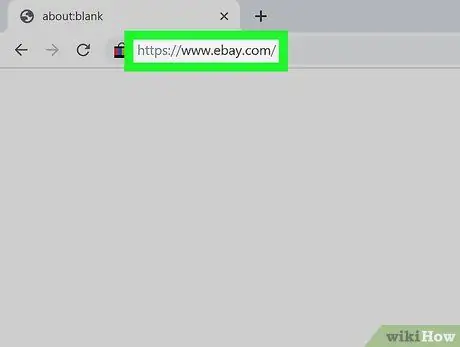
שלב 1. בקר בכתובת https://www.ebay.com באמצעות דפדפן אינטרנט
אם כבר נכנסת לחשבון שלך, דף הבית של eBay יופיע.
אם לא, לחץ על " להתחבר "בפינה השמאלית העליונה של הדף, ולאחר מכן הקלד את כתובת הדוא"ל והסיסמה שלך.
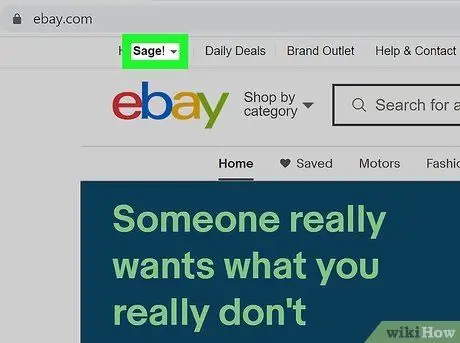
שלב 2. לחץ על שמך
השם נמצא בפינה השמאלית העליונה של הדף. לאחר מכן ייפתח תפריט נפתח.
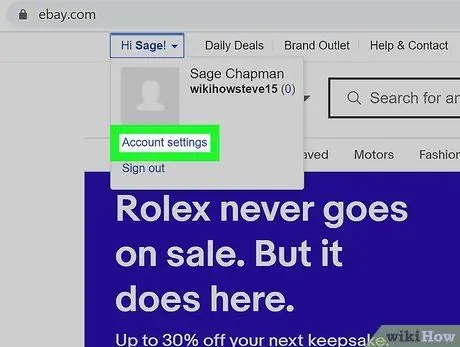
שלב 3. בחר הגדרות חשבון
אפשרות זו מופיעה בשורה התחתונה של התפריט הנפתח. הדף "הגדרות חשבון" ייטען.
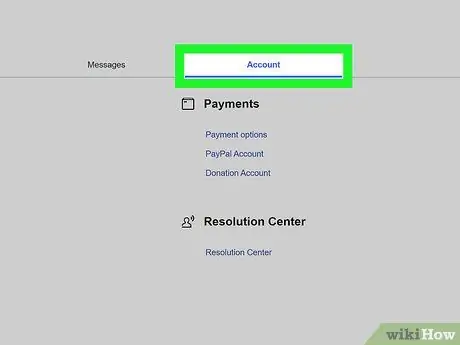
שלב 4. בחר בכרטיסייה חשבונות
תראה כרטיסייה זו באמצע שורת האפשרויות, מתחת לקטע "eBay שלי".
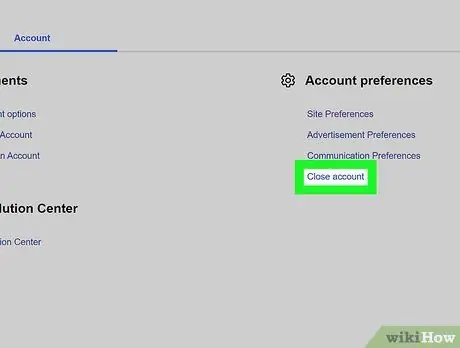
שלב 5. בחר סגור את החשבון שלי
אפשרות זו מופיעה מימין לטקסט "החשבון שלי".
תוכל למצוא את האפשרות בכותרת "העדפות חשבון". לאחר מכן, תועבר לדף עזרה ("עזרה") המציג מידע נוסף בנוגע לסגירת החשבון
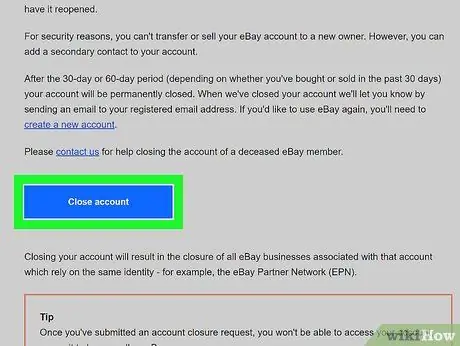
שלב 6. לחץ על סגור חשבון (אם אתה מופנה לדף "עזרה")
עליך להחליק למעלה על המסך כדי לראות את האפשרויות. דף זה מכיל דרכים אחרות שניתן לעקוב אחר ביטול חשבון במקום לסגור אותו, כגון ביטול הרשמה לציוד מכירות והסרת אמצעי תשלום אוטומטיים.
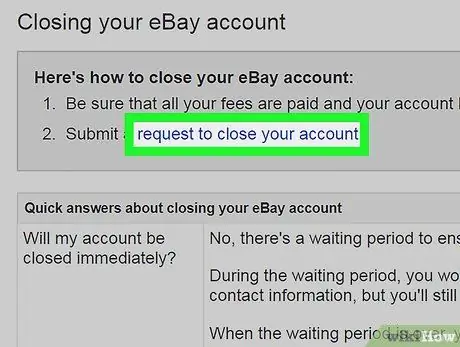
שלב 7. לחץ על בקשה כדי לסגור את חשבונך (אם אתה עדיין בדף החשבון)
אפשרות זו מופיעה תחת הטקסט "סגירת חשבון eBay שלך". לאחר מכן תיפתח כרטיסיית דפדפן חדשה.
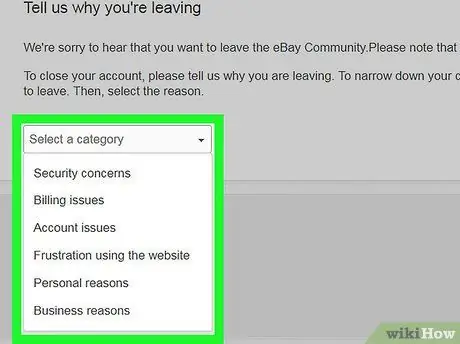
שלב 8. קבע את הסיבה למחיקת החשבון
בחר בתיבה הנפתחת בחר קטגוריה ”, בחר קטגוריית סיבה ולאחר מכן לחץ על הסיבה הספציפית המופיעה בתיבה הנפתחת.
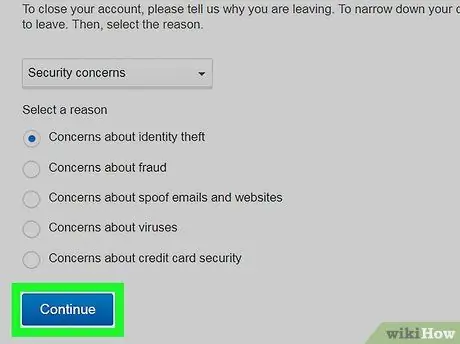
שלב 9. בחר המשך
זה בתחתית הדף.
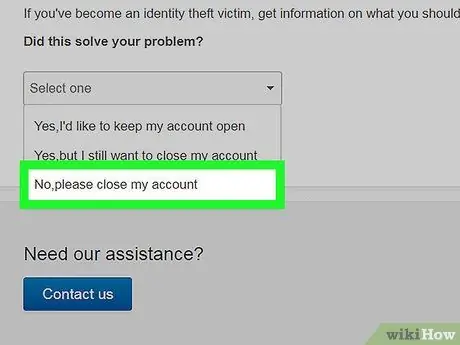
שלב 10. אשר את סגירת החשבון
בחר בתיבה הנפתחת " תבחר אחד ולאחר מכן בחר " לא, אנא סגור את חשבוני ”.
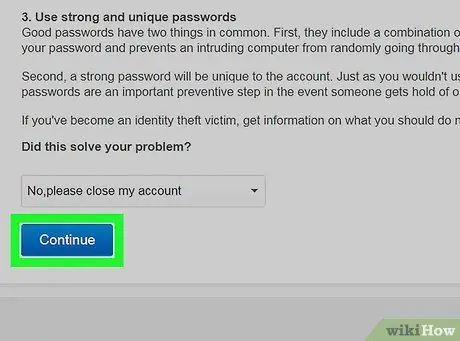
שלב 11. בחר המשך
אפשרות זו מוצגת בתחתית הדף.
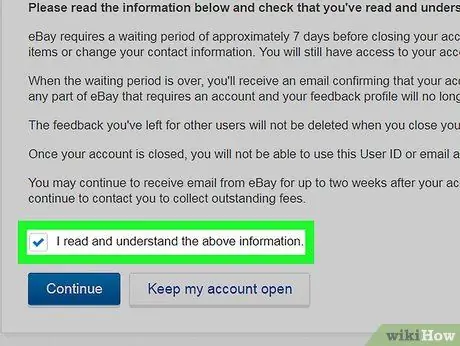
שלב 12. סמן את התיבה "קראתי והבנתי את המידע הנ"ל"
סמן את התיבה שלצד הטקסט על ידי לחיצה עליו. על ידי סימון התיבה, אתה מציין שקראת ומסכים לתנאי מחיקת החשבון.
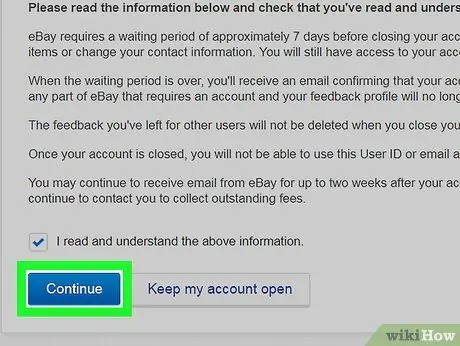
שלב 13. בחר המשך
לאחר הלחיצה, eBay תמחק את החשבון. זכור כי ייתכן שלא יימחקו חשבונות לצמיתות עד שבעה ימים.
טיפים
- הביקורות שאתה משאיר למשתמשים אחרים יישארו מאוחסנים ויוצגו ב- eBay לאחר סגירת החשבון.
- אם חשבונך מושהה, לא תוכל למחוק אותו עד שהסיבה להשעיה נפתרה.
אַזהָרָה
- אם בחרת בכתובת דוא"ל כמזהה או שם המשתמש של חשבון eBay שלך, שנה את שם המשתמש הזה לפני סגירת החשבון. אחרת, כל הדירוגים או הביקורות שהועלו דרך חשבונך עדיין יוצגו עם כתובת הדוא"ל שלך.
- אם עדיין קיימים חיובים או עמלות שטרם נכללו בחשבונך, אינך יכול למחוק את החשבון עד להשלמת העסקה.






